很多人都知道,华为手机的截屏功能非常强大。你知道华为手机有多少种截屏方式吗?今天给大家分享一下华为手机的七种截屏方法和操作。大家都知道截图在我们的生活中经常用到。我们经常用截图来与身边的朋友分享一些有趣的图片或教程。在此建议大家耐心阅读。我相信它一定会对你有所帮助。下面就来给大家演示一下华为手机的七种截屏方法。
第一种截屏方法是同时按住音量下键和电源键进行截屏。比如我要截取手机桌面,我们可以同时按下音量下键和电源键,就可以截屏成功了。向上。
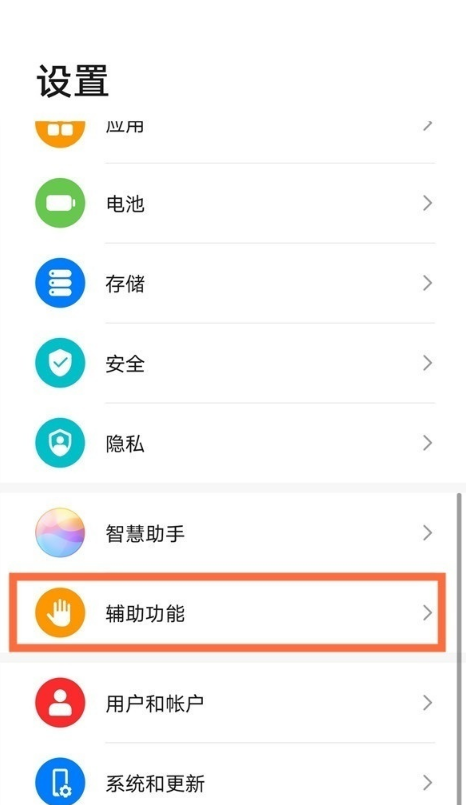
我们也可以标记这个截图。例如,如果我们点击这里的笔芯,我们将箭头指向这个标题。这时候我们分享给朋友,别人就会知道我们分享的重点是头条。然后我们点击右上角的保存。
第二个是下拉菜单栏中的截屏按钮。当我们下拉菜单栏时,可以看到这里有一个截屏按钮。我们点一下,就成功截屏了。

第三种截屏方法比较简单快捷,就是双击指关节截屏。这种截屏方式需要我们先在设置中找到辅助功能,点击它,然后点击这里的快捷开始和手势。我们可以看到这里有一个。截屏了,我们点击它,我们打开指关节截屏的开关,将其打开。
然后我们回到手机桌面,用指关节双击。如果看到了,这时候就截图成功了。

四是三指滑动截屏。这个方法也需要我们在设置中打开三指滑动截屏的开关,后面我们再进行演示。我们三指从屏幕上方向下滑动,可以看到,这个时候截屏就成功了,非常方便。
五是残差截屏,即滚动截屏。比如我们平时看到很长的文章,就想全部截图。我们如何截取长截图?我们直接用指关节在屏幕上画一个S华为手机滚动截屏,可以看到它开始移动了,我们等它达到我们想要的长度,或者当它到达某个区域的时候,我们点击一??下屏幕,它就会了长截图完成,接下来我们点击右上角的保存按钮。

第六种是语音截屏方式。我们只需要对手机屏幕说,截屏,它就会开始截屏。这种方法需要我们在手机的设置中开启语音唤醒功能才能使用。然后我们对着屏幕说截图华为手机滚动截屏,这样就截图成功了,可以说是非常的方便了。
七是局部截屏。前面的截屏方法都是截取整个屏幕。第七个截图方法是局部截图。我们只需要用指关节在屏幕上画一个圈,它就会出来截取局部截图。就是这样一个图形。

如果我们不想要这样的图形,可以看到底部新增了椭圆和矩形的自由形状,我们可以选择自己喜欢的形状。比如我喜欢这个星形,我就选择这个星形,然后我们也可以调整星形的大小,我们也可以把它的位置移动到合适的位置,然后我们点击上方的保存按钮右上角。
看到这里,相信大家对华为手机的截图有了全面的了解。你还知道哪些截屏方法?如果觉得有用,别忘了转发分享给你的朋友,你的分享可以帮助到更多需要帮助的人。
